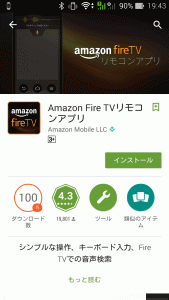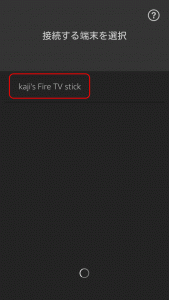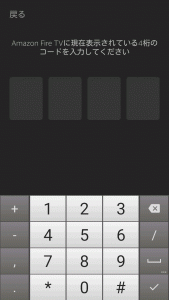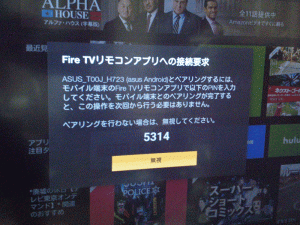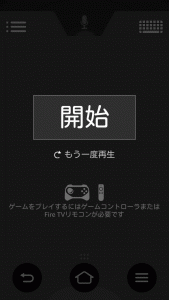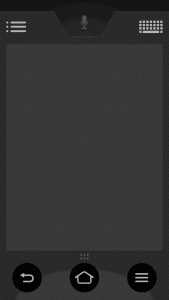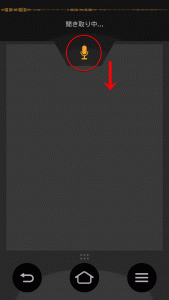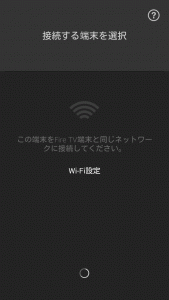「Amazon Fire TV Stick」を以前、購入したことは話題にしました。
→ 「Amazon Fire TV Stick」が到着しました
「Amazon Fire TV Stick」ですが、「スタンダードリモコン」が付属したモデルと、「音声認識リモコン」が付属したモデルの2種類があります。
ウチが購入したのは、「スタンダードリモコン」が付属したモデル。
「スタンダードリモコン」には音声認識機能はないので、検索の際にはリモコンで文字入力をして、、、という手間が必要になります。
では、なんとか音声認識できないか、、、ということで試したのが、「Fire TVリモコンアプリ」です。
Android(4.0以降対応)、iOS(7.0以降対応)、どちらでも使用できます。
早速、ダウンロードして使用してみました。
5インチのスマホ、Zenfone 5(Android 4.4.2)で使用します。
まずは、「Play ストア」から「Amazon Fire TVリモコンアプリ」をインストールします。
インストール後、起動すると、最初に「接続する端末を選択」という画面になります。
「Fire TV Stick」をテレビに接続していれば、表示されます。
ウチの場合は「kaji’s Fire TV stick」と表示されました。
それを選択すると、コード入力を求められます。
テレビを確認すると、コードが表示されています。
テレビに表示されている4桁の数字を入力すればペアリング終了です。
その後、簡単なチュートリアルが始まります。
チュートリアルが終了すると、「開始」と表示されますので、これをタップすればリモコンとして使用可能となります。
「ゲームをプレイするにはゲームコントローラーまたはFire TVリモコンが必要です」という表記があります。
そのため、ゲーム等には対応していないと思われます。
リモコンの画面は以下のような感じ。
中央がトラックパッドのようになっていて、スワイプで「移動」、タップで「決定」という操作方法になっています。
リモコンの物理キーと比べると、やはり使いにくいので、ちょっと慣れが必要です。
さて、今回一番の目的であった音声検索を行います。
画面上のマイクのマークを下にスワイプすることで音声検索できます。
バッチリ音声検索できます。
ということは、スマートフォンがあれば、「音声認識リモコン」は不要ということになります。
それどころか、リモコン自体が無くてもよさそうです。
でも、リモコンアプリはタッチパネルでの操作のため、リモコンほど使い勝手がよくありません。
アプリを立ち上げる必要もありますしね。
ということで、「音声検索の時のみ使う」ことにします。
最後に、この「Amazon Fire TVリモコンアプリ」ですが、接続方法は何なのでしょう??
調べてみたら「Wi-Fi」での接続です。最初は「Bluetooth」かな? と思っていましたが違いました。
「Wi-Fi」を「OFF」にすると、以下のようにネットワークに繋ぐように注意が出ました。
ホームボタンの長押しでのスリープ画面の表示、また、スリープ解除もできました。
「スタンダードリモコン」が付属したモデルの「Fire TV」をお持ちの方は、試してみてはいかがでしょうか。